알아야 할 사항
- 제품 키 사용:시작 > 설정 > 업데이트 및 보안 > 활성화 제품 키 변경을 선택합니다. 또는 제품 키 업데이트 .
- 디지털 라이선스 사용:Windows에 관리자로 로그인하고 인터넷에 연결한 다음 Microsoft 계정에 로그인합니다.
- Windows를 다시 설치해야 하는 경우에 대비하여 Microsoft 계정을 디지털 라이선스에 연결해야 합니다.
이 문서에서는 Windows 10을 정품 인증하는 방법에 대해 설명합니다. 정품 인증하지 않고 Windows 10을 사용할 수는 있지만 정품 인증을 하기 전에는 기능을 최대한 활용할 수 없습니다.
Windows 10이 정품 인증되지 않으면 어떻게 됩니까?
Windows 설치가 활성화되지 않으면 바이러스 및 기타 맬웨어로부터 컴퓨터를 안전하게 보호하는 Windows Defender 보안 센터를 사용할 수 없습니다. PC에 Windows의 새 복사본을 설치한 경우 제품 키 또는 디지털 라이선스를 사용하여 정품 인증해야 합니다. 최근에 Windows를 다시 설치한 경우 동일한 제품 키를 사용하여 다시 활성화하거나 Microsoft 계정에 연결된 경우 동일한 디지털 라이선스를 사용할 수 있습니다.
Windows 10이 정품 인증되었는지 어떻게 알 수 있습니까?
Windows 10 설치가 활성화되었는지 확인하려면 시작으로 이동하세요.> 설정> 업데이트 및 보안 을 클릭한 다음 활성화를 선택합니다. 탭. Windows 아래의 활성화 섹션을 확인하십시오.
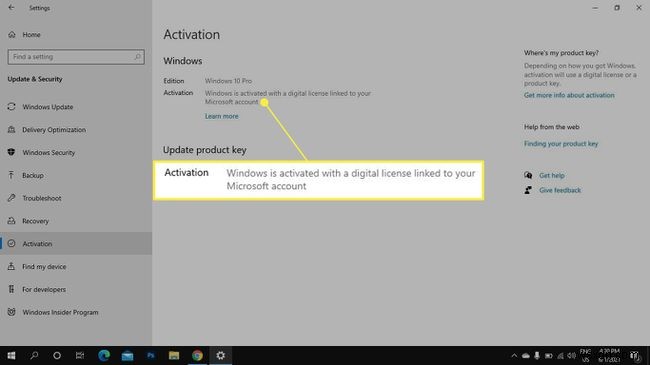
제품 키로 Windows 10을 정품 인증하는 방법
소매점에서 Windows 10을 구입한 경우 25자 제품 키와 함께 제공됩니다. Windows를 처음 설치할 때 입력하지 않은 경우 다음 단계에 따라 제품 키로 Windows를 정품 인증할 수 있습니다.
Windows 10을 정품 인증하려면 Windows에 관리자로 로그인하고 인터넷에 연결해야 합니다.
-
Windows 시작 메뉴를 선택한 다음 설정을 선택합니다. .
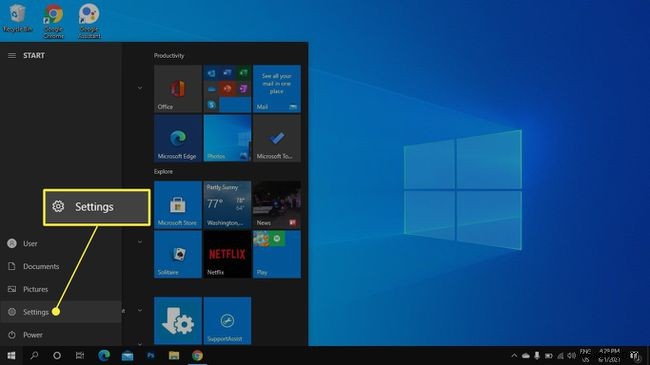
-
업데이트 및 보안 선택 .
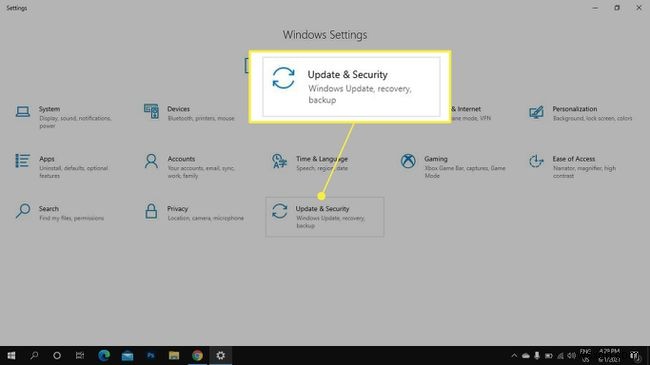
-
활성화 선택 왼쪽 사이드바에서 제품 키 변경을 선택합니다. 또는 제품 키 업데이트 .
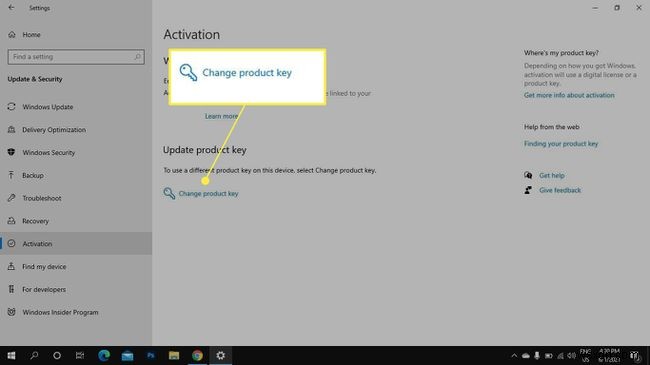
-
제품 키를 입력하고 다음을 선택합니다. .
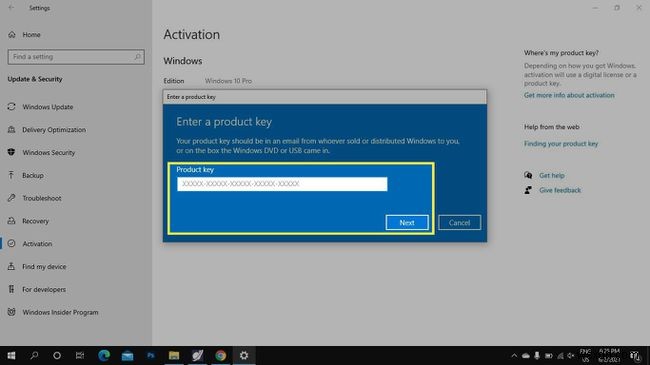
제품 키는 상자에 있거나 온라인으로 구매한 경우 주문 정보에 있을 수 있습니다.
디지털 라이선스로 Windows 10을 정품 인증하는 방법
Windows 10 디지털 라이선스는 컴퓨터에 연결되어 있으며 인터넷에 연결하고 Microsoft 계정에 관리자로 로그인하는 즉시 활성화됩니다. Windows를 다시 설치하는 경우 제품 키가 없습니다를 선택합니다. 설정 중입니다.
Windows가 자동으로 정품 인증되지 않으면 시작으로 이동합니다.> 설정> 업데이트 및 보안 > 활성화 문제해결 을 선택하십시오. Windows 섹션 아래(왼쪽 사이드바의 문제 해결 옵션 아님). 문제 해결사가 Microsoft 계정에 로그인하는 과정을 안내하고 디지털 라이선스에 연결된 컴퓨터를 선택하라는 메시지가 표시됩니다. 지금 사용 중인 기기입니다 확인란을 선택합니다. 활성화를 선택합니다. .
컴퓨터의 하드웨어 구성요소를 변경한 경우 최근에 이 기기의 하드웨어를 변경했습니다 를 선택하십시오. 옵션이 있을 때.
Windows 10에 Microsoft 계정 추가
Windows를 다시 설치하기로 결정한 경우 활성화된 Windows 10 사본을 Microsoft 계정에 연결해야 합니다. 이렇게 하면 로그인만 하면 운영 체제를 다시 활성화할 수 있습니다. 설정하는 동안 이 단계를 건너뛴 경우 시작으로 이동하세요.> 설정> 업데이트 및 보안 > 활성화 계정 추가를 선택합니다. .
Microsoft 계정이 연결되었는지 확인하려면 Windows에 관리자로 로그인하고 시작 으로 이동하십시오.> 설정 > 계정 , 내 정보를 선택합니다. 왼쪽 사이드바에서 사용자 아래에 이메일 주소가 표시되는 경우 , Windows 10 사본은 해당 이메일과 연결된 Microsoft 계정에 연결됩니다.
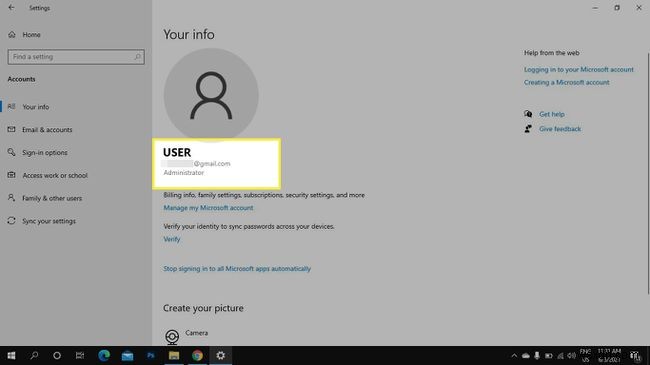
Windows 10을 무료로 정품 인증하려면 어떻게 합니까?
Windows 10을 정품 인증하려면 디지털 라이선스 또는 제품 키가 필요합니다. 일부 웹사이트는 무료 제품 키와 라이선스를 제공하지만 이러한 서비스를 사용하는 것은 불법 복제로 간주되며 기술적으로 불법입니다. 그러나 이전 버전의 Windows를 실행 중인 경우 Windows 10으로 무료로 업그레이드할 수 있습니다.
자주하는 질문- 화면에서 "Windows 정품 인증" 워터마크 메시지를 제거하려면 어떻게 합니까?
Windows 정품 인증 워터마크를 제거하는 가장 좋은 방법은 위의 방법 중 하나를 사용하여 운영 체제를 정품 인증하는 것입니다. Windows 10을 정품 인증할 준비가 되지 않은 경우 워터마크를 제거할 수 있는 몇 가지 해결 방법이 있습니다. 온라인 워터마크 제거 프로그램이 있지만 불법 복제를 촉진하도록 설계된 도구가 아닌 평판 좋은 도구만 사용하도록 조사하십시오. 다른 방법은 Windows 제어판으로 이동하여 접근성을 찾는 것입니다. 부분. 보기 모드를 큰 아이콘으로 설정 을 클릭한 다음 컴퓨터를 보기 쉽게 설정을 선택합니다. . 아래로 스크롤하여 배경 이미지 제거(사용 가능한 경우) 옆에 확인 표시를 합니다. .
- Windows 7 정품 인증은 어떻게 합니까?
Windows 7의 경우 시작에서 버튼, 컴퓨터를 마우스 오른쪽 버튼으로 클릭 속성을 선택합니다.> 지금 Windows 활성화 > 지금 Windows 온라인 활성화 . 메시지가 표시되면 관리자 암호를 입력한 다음 Windows 7 제품 키를 입력합니다. 전화로 Windows 7을 정품 인증할 수도 있습니다. 지금 Windows 활성화에 도달하면 , 활성화하는 다른 방법 표시를 선택합니다. . 제품 키를 입력하고 다음을 선택합니다. , 자동 전화 시스템 사용을 선택합니다. . 위치를 찾고 적절한 번호를 사용하여 자동 전화 활성화를 완료하세요.
- Windows 8.1을 어떻게 정품 인증합니까?
"PC 설정 입력 "를 시작 상자에 입력한 다음 PC 설정을 선택합니다. 에스. Windows 활성화를 선택합니다. , 제품 키를 입력하고 프롬프트를 따릅니다. Windows 정품 인증을 클릭한 후 인터넷에 연결되어 있지 않은 경우 , 고객 지원팀에 문의를 선택합니다. . 지역에 맞는 번호를 찾은 다음 자동 활성화 시스템에 액세스하려면 전화를 겁니다.
